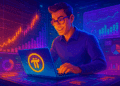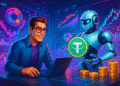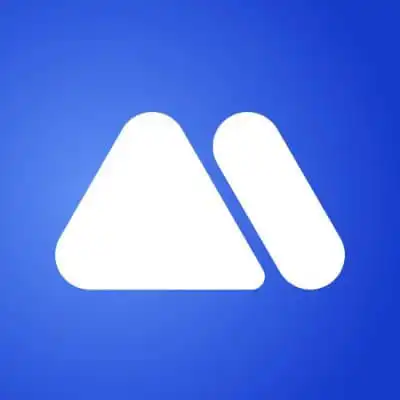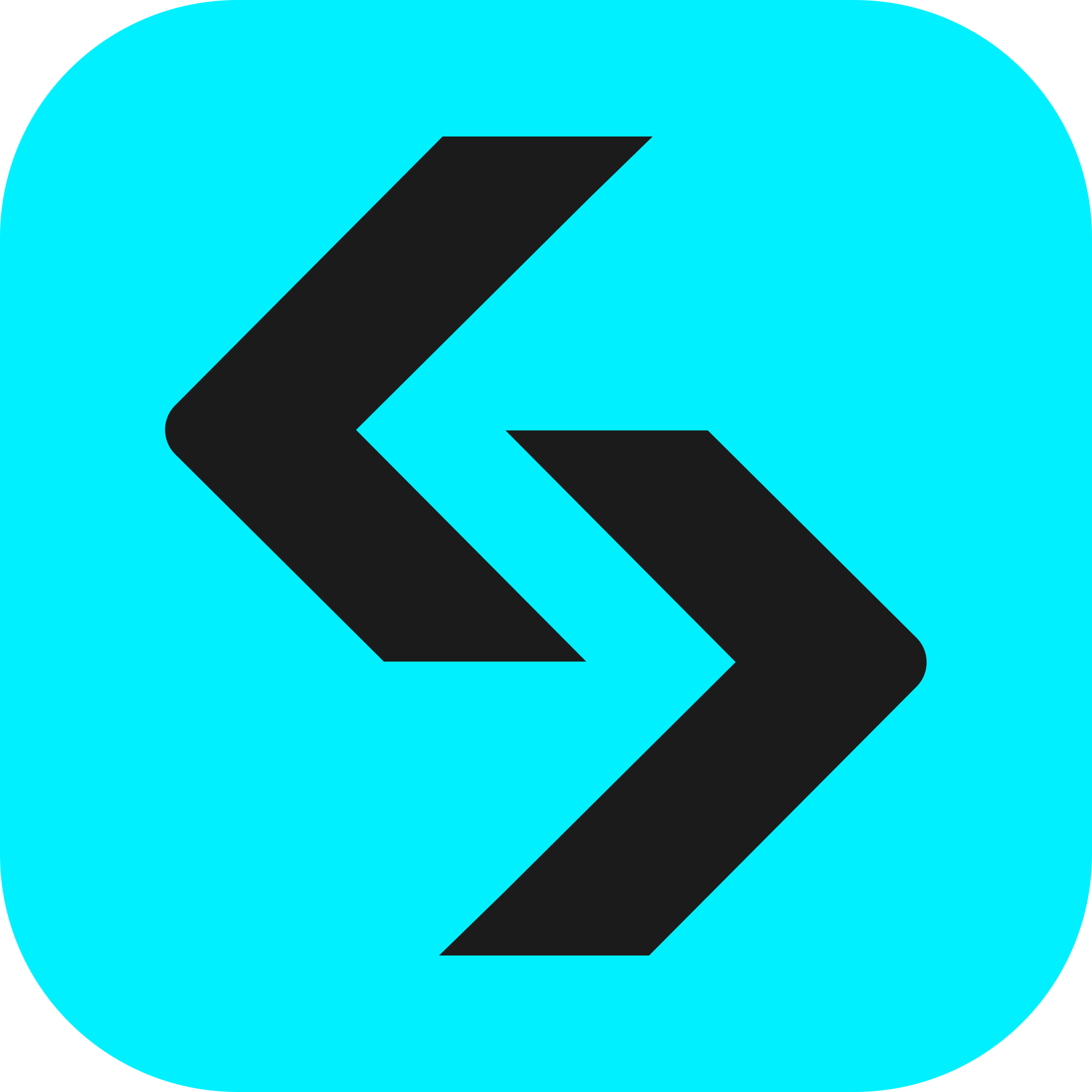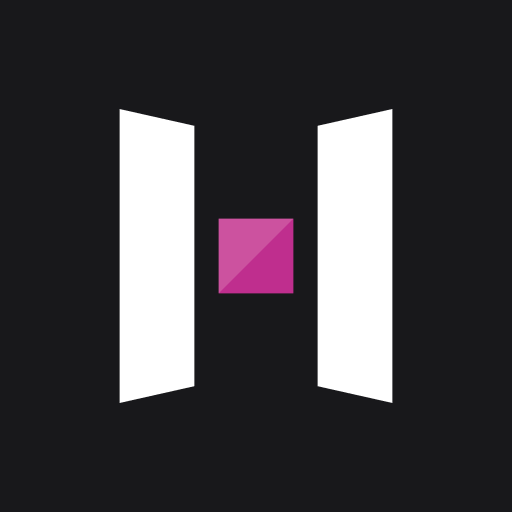Trình tạo hình ảnh Stable Diffusion ngày càng trở thành công cụ ưa thích cho những người đam mê nghệ thuật được tạo ra bởi trí tuệ nhân tạo (AI). Phần mềm mạnh mẽ này nổi tiếng với tính linh hoạt, tương thích cao với các công nghệ mới nhất và khả năng chạy trên máy tính cá nhân của bạn.
Phần lớn phiên bản Stable Diffusion được tối ưu hóa cho hệ điều hành Windows, điều này xuất phát từ Nvidia, nhà sản xuất thẻ đồ họa hàng đầu trên thị trường AI, hiện tại không hỗ trợ các thiết bị của Apple và các thư viện tương ứng.
Ngoài ra, Apple rất hạn chế trong việc kiểm soát sản phẩm của mình – cả phần cứng và phần mềm. Nhóm InvokeAI giải thích rằng, mô hình CoreML của Apple “đòi hỏi một cài đặt cụ thể của Stable Diffusion do Apple tạo ra”. Điều này khiến người dùng phải lựa chọn giữa các cài đặt hiệu suất tốt nhưng hạn chế, hoặc các lựa chọn chậm hơn nhưng linh hoạt hơn.
Tuy nhiên, giống như có các giải pháp thay thế cho việc chơi game mạnh trên máy Mac, có cách để chạy được Stable Diffusion – đặc biệt là mô hình SDXL mạnh mẽ mới. Dưới đây là một số cài đặt tốt nhất của Stable Diffusion dành cho người dùng Apple Silicon Mac, phù hợp với các nhu cầu và mục tiêu khác nhau.
Diffusion Bee: Trải nghiệm Peak Mac
Diffusion Bee là ứng dụng tuyệt đối đáng giá một trong những khẩu hiệu nổi tiếng nhất của Apple: nó chỉ hoạt động. Không cần phải gõ câu lệnh, làm việc với giao diện phức tạp, cài đặt thư viện phức tạp, thiết lập tỉ mỉ hoặc giao diện đồ họa xấu xí. Nó là ứng dụng sạch sẽ và đẹp nhất trong thế giới của Stable Diffusion.
Nếu bạn là người dùng muốn vẽ tranh rồng, các nhân vật anime dễ thương hoặc cảnh vật đẹp mà không muốn động vào chi tiết kỹ thuật, thì ứng dụng này hoàn toàn dành cho bạn. Hãy tìm nó trên App Store, tải về và bạn đã sẵn sàng. Ứng dụng sẽ làm tất cả mọi thứ cho bạn: tải xuống các mô hình, các công cụ mẫu, cấu hình, thư viện, tối ưu hóa mô hình và có thể thậm chí pha cho bạn một tách cà phê trong khi chờ đợi.
Cách cài đặt Diffusion Bee và chạy các mô hình ổn định nhất của Diffusion:
- Tìm kiếm Diffusion Bee trong App Store và cài đặt nó.
- Để cài đặt các mô hình tùy chỉnh, truy cập trang “Chia sẻ Model của bạn” trên Civitai.
- Tải xuống Model bạn thích nhất.
- Mở Diffusion Bee và nhập mô hình bằng cách nhấp vào tab “Model” sau đó chọn “Thêm Model Mới”.
Các mô hình mà chúng tôi yêu thích là Photon để tạo các hình ảnh chân thực như thật và Dreamshaper để tạo nghệ thuật số. Rất tiếc là Diffusion Bee chưa hỗ trợ SDXL. Tuy nhiên, bạn vẫn có hàng trăm mô hình SD v1.5 để sử dụng.
Ưu điểm:
- Dễ sử dụng
- Giao diện đơn giản
- Tương thích với các mô hình tùy chỉnh
- Tương thích với CoreML của Apple
Nhược điểm:
- Không hỗ trợ SDXL
- Giới hạn linh hoạt cho các quy trình làm việc nâng cao.
Draw Things: Một ứng dụng Mac dành cho những người đã quen với việc sử dụng Stable Diffusion
Draw Things là một ứng dụng tương đối tiên tiến. Nó tương thích với CoreML, điều này có nghĩa là nó sẽ chạy các mô hình, tối ưu hóa chúng theo cách mà máy Mac “suy nghĩ”. Điều này cũng có nghĩa là ảnh sẽ được tạo ra nhanh hơn so với việc sử dụng các mô hình không được tối ưu hóa.
Giao diện không thân thiện với người dùng như Diffusion Bee, nhưng nó hoàn hảo cho những người muốn linh hoạt hơn và có nhiều tùy chọn để tạo ra những điều mới mẻ. Nó tương thích với nhúng, LoRA và các mô hình dễ khôi phục và cung cấp nhiều tùy chọn khám phá.
Ngoài ra, nó cung cấp hỗ trợ tự nhiên cho SDXL cùng với công cụ điều chỉnh.
Cách cài đặt Draw Things và thêm các mô hình tùy chỉnh:
- Tải ứng dụng từ App Store hoặc trang web chính thức của nó.
- Draw Things cho phép tải xuống trong ứng dụng mà không cần truy cập vào các trang web từ bên thứ ba như Civit AI hoặc Hugging Face. Nhưng nó cũng cho phép bạn tải xuống các mô hình từ các trang web bên thứ ba và nhập chúng sau khi tối ưu hóa đơn giản.
Ưu điểm:
- Linh hoạt cao
- Tương thích với CoreML
- Chạy trên các thiết bị Apple khác như iPad
- Cho phép tải xuống trong ứng dụng các mô hình tùy chỉnh
- Được tối ưu hóa cho Apple Silicon
Nhược điểm:
- Giao diện phức tạp
- Thẩm mỹ kém hơn
- Nhân bản tệp khi nhập mô hình (một là mô hình gốc và một là phiên bản tối ưu hóa mới), tiêu thụ nhiều bộ nhớ và có thể làm mất trật tự trong việc sắp xếp tệp nếu được sử dụng cùng với các phiên bản Stable Diffusion khác.
Automatic 1111
Công cụ Automatic 1111 được rất nhiều người trong cộng đồng Stable Diffusion ưa chuộng vì khả năng tương thích với các công cụ của bên thứ ba, làm cho nó trở thành lựa chọn lý tưởng cho những người quan tâm đến việc tạo hình ảnh.
Hướng dẫn cài đặt:
Cài đặt A1111 hơi phức tạp hơn một chút, và bạn cần làm theo hướng dẫn chi tiết này.
Tóm tắt:
- Trước tiên, bạn cần cài đặt Homebrew. Bạn có thể làm một trong hai cách:
- Mở terminal và dán lệnh sau: /bin/bash -c “$(curl -fsSL https://raw.githubusercontent.com/Homebrew/install/HEAD/install.sh)”
- Tải và cài đặt gói .pkg tại địa chỉ này: https://github.com/Homebrew/brew/releases/tag/4.1.7
- Hãy đảm bảo thêm Homebrew vào PATH của bạn.
- Mở cửa sổ terminal mới và chạy lệnh sau trong terminal:
brew install cmake protobuf rust [email protected] git wget - Sao chép kho giao diện web bằng cách chạy lệnh sau trong terminal:
git clone https://github.com/AUTOMATIC1111/stable-diffusion-webui - Tải xuống các mô hình ưa thích của bạn và đặt chúng trong thư mục “models” (nằm trong thư mục cha Stable Diffusion). Nếu bạn không thay đổi, đường dẫn sẽ là: stable-diffusion-webui/models/Stable-diffusion.
- Chạy lệnh sau trong terminal để điều hướng đến thư mục A1111 của bạn:
cd stable-diffusion-webui - Để khởi chạy giao diện web, từ trong thư mục A1111 của bạn, chạy lệnh sau trong terminal:
./webui.sh - Môi trường ảo Python sẽ được tạo và kích hoạt bằng cách sử dụng `venv`, và các phụ thuộc còn thiếu sẽ được tự động tải xuống và cài đặt.
- Bây giờ, mỗi khi bạn muốn chạy A1111, chỉ cần nhấp đúp vào tệp webui.sh nằm trong thư mục “stable-diffusion-webui” của bạn và chờ cho đến khi nó tải lên. Bạn sẽ thấy một địa chỉ IP trong terminal của bạn. Sao chép và dán nó vào trình duyệt của bạn.
- Hãy tự do tạo ra những hình ảnh tuyệt đẹp nhất của bạn.
Mẹo: Nếu bạn muốn tự động hóa quá trình, bạn có thể tải xuống tệp này và dán vào dock của bạn. Nó sẽ chạy kịch bản, sao chép URL và mở giao diện người dùng trên trình duyệt mặc định của bạn.
Nếu bạn không tin tưởng vào một kịch bản được đăng trên web, bạn có thể xây dựng kịch bản riêng của mình bằng cách mở ứng dụng Automator, tạo một công việc mới và sao chép cấu hình này:
Ưu điểm:
- Tương thích tuyệt đối với các bản cập nhật Diffusion Ổn định và các phát triển của bên thứ ba.
- Có sự hỗ trợ mạnh mẽ từ cộng đồng người dùng, giúp dễ dàng nắm bắt và hiểu được công cụ này.
Nhược điểm:
- Quản lý bộ nhớ kém (chậm như rùa).
- Cài đặt phức tạp.
- Không tối ưu hóa cho vi xử lý Apple Silicon.
Nếu bạn muốn tìm hiểu thêm về Automatic 1111, hãy xem hướng dẫn chi tiết của chúng tôi với tất cả những gì bạn cần biết để nắm vững công cụ tuyệt vời này.
Những đề cập quan trọng:
Có rất nhiều phiên bản khả dụng – chúng tôi chỉ tập trung vào những phiên bản tốt nhất mà chúng tôi cho rằng bạn nên bắt đầu sử dụng. Tuy nhiên, còn một số phiên bản khác cũng xứng đáng được xem xét.
Hãy thử và cài đặt chúng, có thể bạn sẽ phải lòng một trong số chúng nếu bạn không hài lòng với ba phiên bản hàng đầu mà chúng tôi giới thiệu:
ComfyUI:
ComfyUI là công cụ tuyệt vời cho những người muốn có hoàn toàn kiểm soát về từng phần nhỏ trong quá trình tạo hình bằng trí tuệ nhân tạo. Đáng chú ý, nó có thể hiệu quả hơn A1111, tuy nhiên điều đó phụ thuộc vào quy trình làm việc của bạn.
Ứng dụng này chưa được tối ưu cho Mac, nhưng có lẽ đây là ứng dụng duy nhất cho phép bạn điều chỉnh tất cả các bước mà máy của bạn cần làm để tạo ra hình ảnh. Nó có thể kết hợp các thế hệ của SD 1.5 với SDXL, bạn có thể tạo ra các bước có điều kiện và nhiều tính năng khác nữa.
Cài đặt phức tạp nhưng đã được mô tả chi tiết trong hướng dẫn này.
InvokeAI:
InvokeAI là một công cụ rất tốt cho việc chỉnh sửa và tạo ra hình ảnh mới với tính ổn định và sự dễ sử dụng. Tuy không có hỗ trợ cho CoreML, nhưng đây là một giải pháp tuyệt vời nếu bạn muốn có những chỉnh sửa tinh vi.
Do là công cụ đóng mã nguồn, nên nó không chấp nhận các plugin từ bên thứ ba, tuy nhiên nó tương thích với SDXL.
Việc cài đặt InvokeAI có thể thực hiện thông qua các lệnh, nhưng nhóm phát triển InvokeAI đã cố gắng đơn giản hóa quy trình cài đặt càng nhiều càng tốt. Đây là liên kết đến hướng dẫn cài đặt chính thức của InvokeAI cho những ai muốn thử nghiệm.
Mochi Diffusion:
Mochi Diffusion là một ứng dụng dành riêng cho việc chạy các mô hình Stable Diffusion tương thích với CoreML trên máy tính Apple Silicon. Ứng dụng này không cho phép chuyển đổi mô hình, nhưng có một danh mục được cung cấp bởi cộng đồng Hugging Face để người dùng lựa chọn. Các mô hình split-einsum là tốt nhất cho máy tính Apple Silicon, mặc dù nó cũng hỗ trợ các mô hình chung cho những người muốn sử dụng GPU, CPU và đạt được kết quả tốt ở các độ phân giải khác nhau.
Để cài đặt Mochi Diffusion, bạn cần truy cập vào kho lưu trữ chính thức của dự án. Bạn cũng có thể tải xuống các mô hình tùy chỉnh cho Apple Silicon từ Hugging Face và sao chép chúng vào thư mục tương ứng.
Kết luận
Không có ứng dụng nào hoàn hảo, và các nghệ sĩ AI thường sử dụng các ứng dụng khác nhau để tận dụng tốt nhất từng ứng dụng. Với những khó khăn khi sử dụng máy tính Mac trong một thế giới được nắm giữ bởi PC, bạn có thể cân nhắc và cài đặt một vài ứng dụng – giống như hầu hết các nghệ sĩ AI khác.
Việc chọn phiên bản Stable Diffusion phù hợp cho máy tính Apple Silicon của bạn phụ thuộc vào loại người dùng bạn là và những gì bạn muốn đạt được. Tuy nhiên, với những tùy chọn được trình bày ở trên, bạn chắc chắn có thể tìm thấy điều phù hợp với nhu cầu của mình.
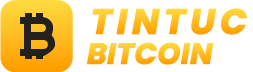


![UNI tăng 11% sau loạt diễn biến mới, còn tăng cao hơn không? - Tin Tức Bitcoin - Cập Nhật Tin Tức Coin Mới Nhất 24/7 2025 Bạn là chuyên gia SEO tiền điện tử. Dựa trên TIÊU ĐỀ GỐC = “Uniswap rallies 11% after 3 developments – Can UNI push higher?” hãy viết lại 1 tiêu đề Tiếng Việt tối đa 68 ký tự, bám sát ý CHÍNH quan trọng nhất trong nội dung gốc (được phép lược bỏ chi tiết phụ và đổi thứ tự các vế cho tự nhiên), không thêm dữ liệu hay chi tiết mới, dịch/viết lại thật tự nhiên. Nếu là câu hỏi thì giữ nguyên ý nghĩa câu hỏi và dấu “?”. Cố gắng xác định rõ tác nhân (Người…/Nhà đầu tư…/Công ty…/Cá voi… khi phù hợp), chọn 1 chủ thể trọng tâm thay vì liệt kê quá nhiều vế, giọng khách quan như báo tài chính, không khuyến nghị mua/bán. Ưu tiên cấu trúc [Tác nhân] + [Hành động mạnh] + [Bối cảnh giá/thời điểm/dự báo]. Chuẩn hóa số liệu theo chuẩn Việt Nam: dùng “,” cho thập phân, “.” cho hàng nghìn, bỏ phần thập phân nếu =0, rút gọn số chỉ còn 1 chữ số thập phân, đổi “$” thành USD (ví dụ: 100 USD), 1M → 1 triệu, 1B → 1 tỷ, 1T → 1 nghìn tỷ. Tự động đổi thời gian UTC → GMT+7 nếu xuất hiện(Ví dụ: 13:00 (UTC) sẽ chuyển đổi thành 20:00 (giờ VN)). Không dùng ngoặc kép trong tiêu đề, không tự tham chiếu, không ký tự thừa, tránh giật tít, tối ưu cho AI Search (Google AI Overview, SGE, Featured Snippet, PAA, Perplexity, ChatGPT Search).](https://tintucbitcoin.com/wp-content/uploads/2025/12/1766302191_Ban-la-chuyen-gia-SEO-tien-dien-tu-Dua-tren-120x86.png)